WPS圖表想要儲存成圖片怎麼辦?對於這個問題,php小編小新為大家帶來了WPS圖表產生圖片的方法。下面php小編小新為大家詳細介紹。
1、下載安裝好WPS。打開我們所需要截取圖片的EXCEL檔。
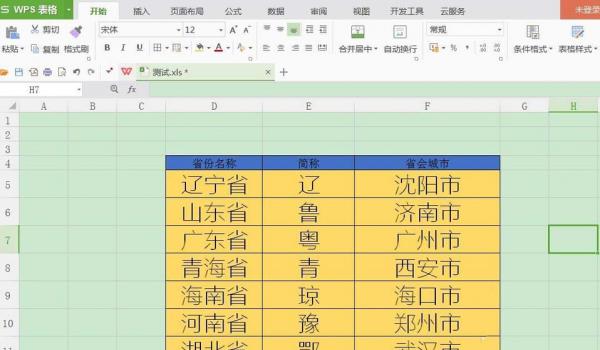
2、透過WPS小工具【相機】,我們便可截取出完整兼『無損』的圖表。點選選單列【插入】,工具列右上角區域便可以看到【相機】小工具。
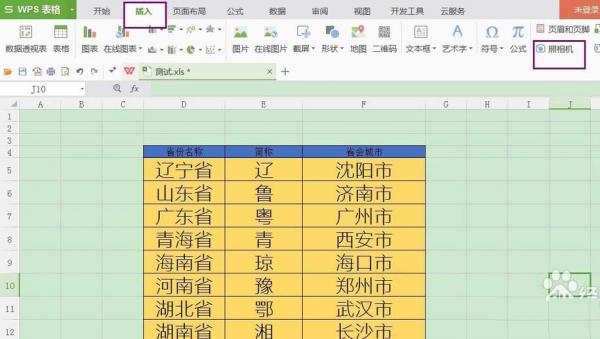
3、選取儲存格,開始選取我們所需要截取的區域。長度和高度較大時,選取慢慢拖曳即可。截取區域選擇完成後,點選工具列的【相機】,此時滑鼠指標變成‘ ’,此時便完成選取區域圖片格式的複製,直接在聊天軟體對話方塊貼上使用即可。
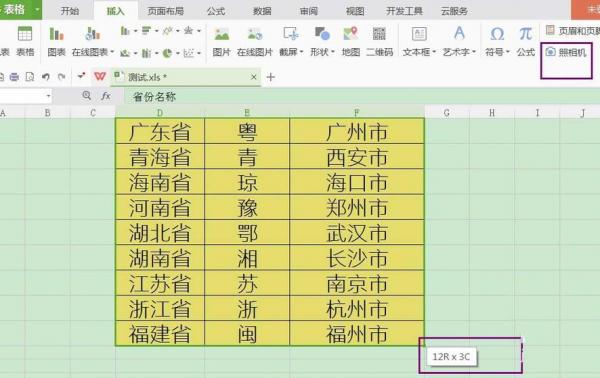
4、當然,我們可能需要事先在『預覽』下截取效果圖,則在空白的儲存格點擊下,可將剛才截取圖片貼上出來。透過滑鼠右鍵【另存為圖片】,匯出圖片。如對截取區域等不滿意,則再重複第4步,重新選取照相即可。
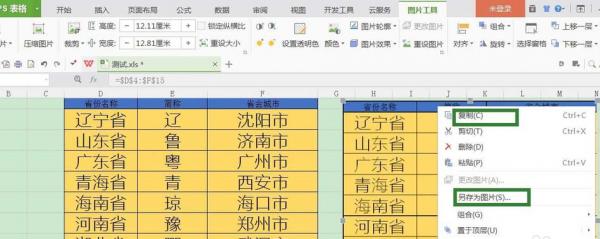
5、最後,看看發送聊天軟體圖片時的效果。預設顯示的壓縮圖,點擊放大鏡看原圖時,便是完整&無損的圖表圖片。
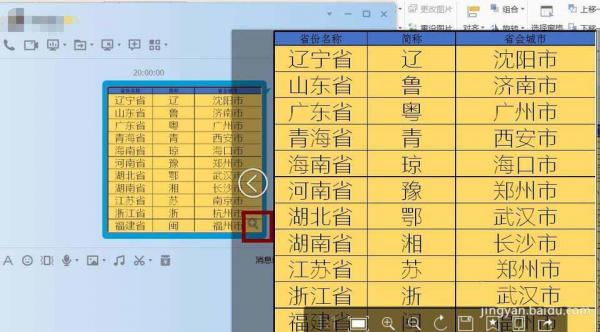 #
#
以上是WPS圖表怎麼保存成圖片_WPS圖表產生圖片方法的詳細內容。更多資訊請關注PHP中文網其他相關文章!




